Bạn đang chơi Roblox thì đột nhiên bị khởi động khỏi trò chơi vì mã lỗi 524? Đây là một trong những mã lỗi phổ biến gần đây dường như đang ảnh hưởng đến người chơi Roblox, nhưng may mắn thay, nó rất dễ sửa.
Trong hướng dẫn khắc phục sự cố này, chúng tôi sẽ giải thích nguyên nhân gây ra mã lỗi 524 trên Roblox và cách khắc phục.
Nguyên nhân gây ra mã lỗi Roblox 524?
Mã lỗi Roblox 524 thường xuất hiện khi bạn đang cố gắng tham gia trò chơi. Sau khi cố gắng tham gia một trò chơi, bạn sẽ nhận được thông báo “Không được phép tham gia trò chơi này. (Mã lỗi: 524)”. Tuy nhiên, điều này cũng có thể xảy ra trong một phiên, khiến bạn phải thoát khỏi bất kỳ trò chơi nào mà bạn hiện đang thưởng thức.
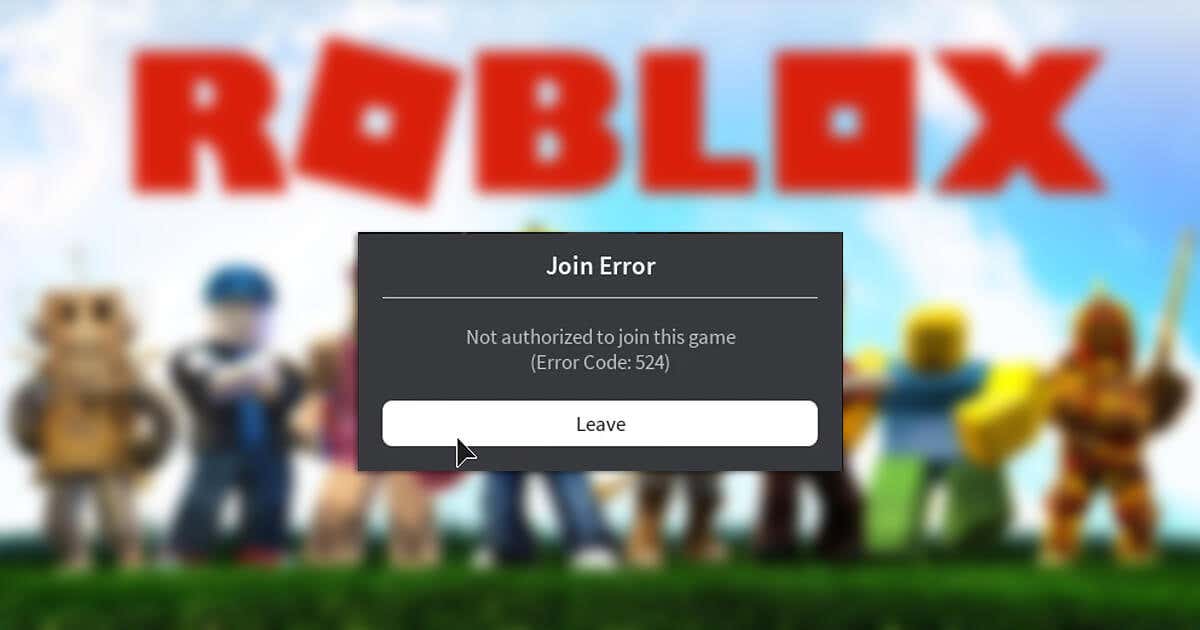
Có một số lý do khiến bạn có thể nhận được mã lỗi này, bao gồm:
Dưới đây, chúng tôi sẽ giải thích cách khắc phục từng vấn đề này. Chúng tôi sẽ bắt đầu với các bản sửa lỗi đơn giản nhất và tiến tới những bản sửa lỗi phức tạp hơn — vì vậy hãy bắt đầu từ đầu và thực hiện theo cách của bạn.
Cách sửa mã lỗi Roblox 524
Dưới đây là bảy cách để sửa mã lỗi Roblox 524:
1. Kiểm tra tuổi tài khoản của bạn
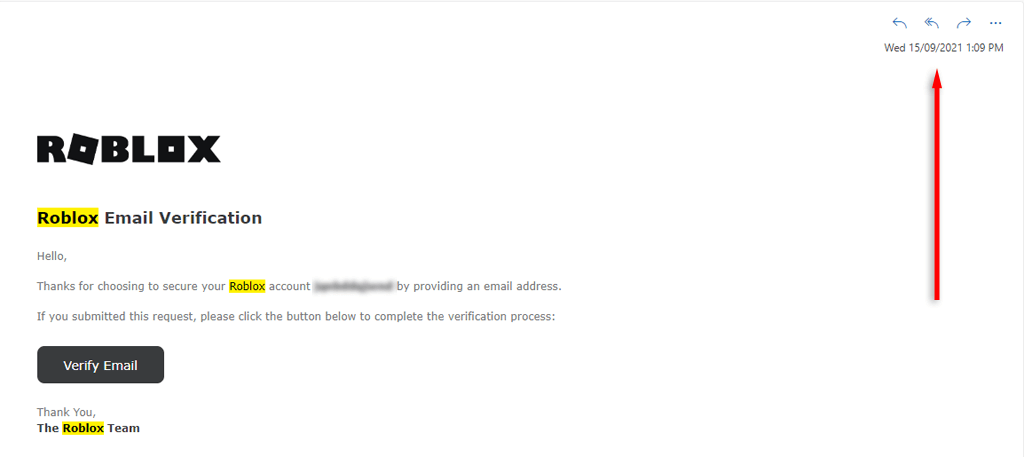
Nếu tài khoản của bạn chưa đủ 30 ngày, bạn có thể không tham gia được các máy chủ trò chơi Roblox cụ thể. Trong trường hợp này, bạn chỉ cần đợi cho đến khi tài khoản của bạn cũ hơn rồi thử tham gia lại.
Nếu bạn không chắc tài khoản của mình tồn tại bao lâu, hãy kiểm tra ngày của email xác nhận bạn nhận được từ Roblox khi tạo tài khoản.
2. Xin quyền tham gia máy chủ riêng
Nếu bạn đang cố gắng tham gia máy chủ mới của một người bạn, hãy yêu cầu họ định cấu hình lại cài đặt máy chủ VIP của họ. Tất cả những gì họ cần làm là truy cập trang trò chơi, chọn Máy chủ.
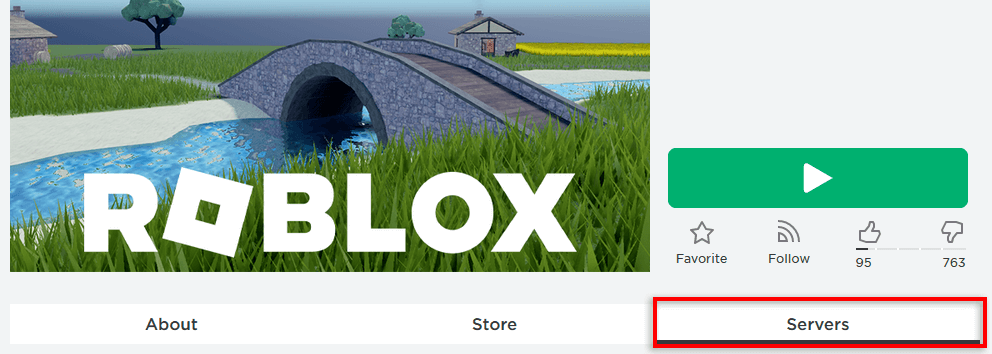
Sau đó chọn Định cấu hình.

Tại đây, họ nên chọn hộp bên cạnh Được phép kết bạn, sau đó nhập Roblox tên tài khoản của bạn và chọn Thêm..
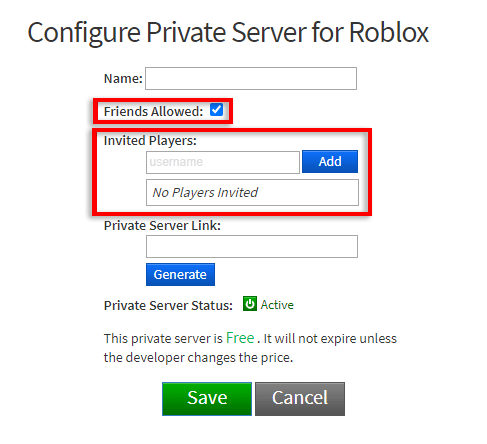
3. Kiểm tra máy chủ Roblox
Bạn có thể gặp lỗi tham gia Roblox 524 nếu máy chủ Roblox ngừng hoạt động để bảo trì máy chủ hoặc gặp sự cố khác. Để kiểm tra điều này, bạn có thể xem các đề cập trên mạng xã hội như Twitter hoặc Facebook. Nếu không có gì ở đó, hãy kiểm tra trạng thái máy chủ Roblox trên một trang web như Máy dò xuống.
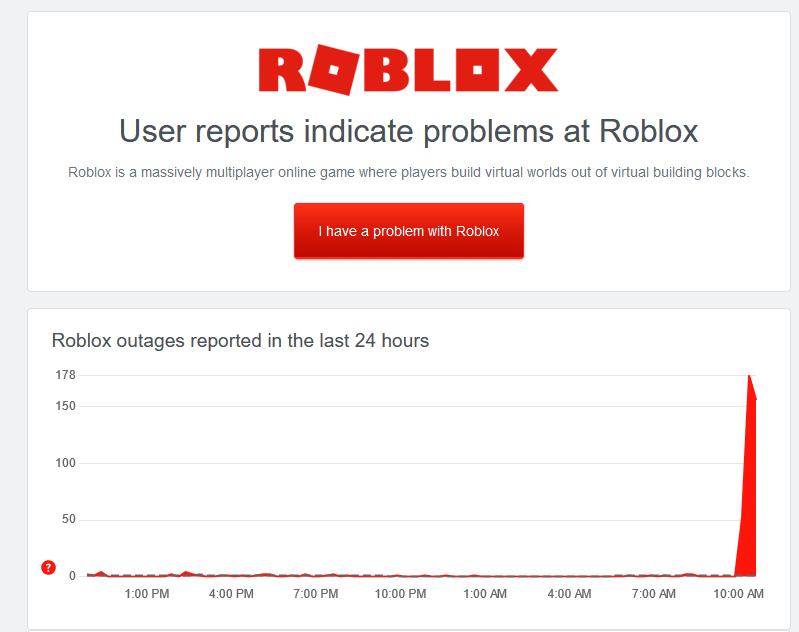
4. Khắc phục sự cố kết nối mạng của bạn
Kết nối Internet kém có thể gây ra sự cố khi kết nối với máy chủ Roblox. Bạn có thể kiểm tra xem Internet của mình có hoạt động như mong đợi hay không bằng cách tải một trang web. Nếu nó tải tốt, internet của bạn đang hoạt động. Ngoài ra, hãy sử dụng trang web kiểm tra tốc độ để đảm bảo tốc độ tải xuống và tải lên của bạn đạt mức mong muốn.
Nếu xảy ra sự cố, bạn cần khắc phục sự cố mạng của mình. Hãy thử đặt lại bộ định tuyến của bạn và tắt Mạng riêng ảo (VPN) nếu bạn sử dụng mạng này. Nếu cách đó không hiệu quả, hãy xem lại hướng dẫn chuyên sâu của chúng tôi về cách khắc phục kết nối internet của bạn.
5. Thay đổi cài đặt quyền riêng tư
Cài đặt lời mời bảo mật của bạn có thể là nguyên nhân gây ra mã lỗi 524. Để thay đổi các mã lỗi này:
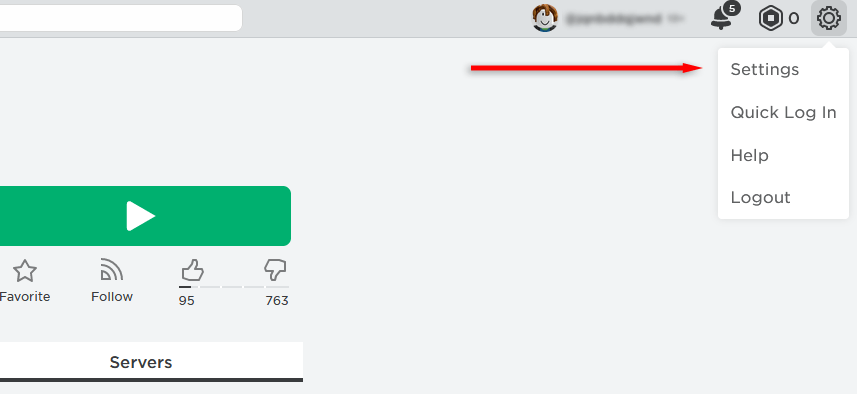
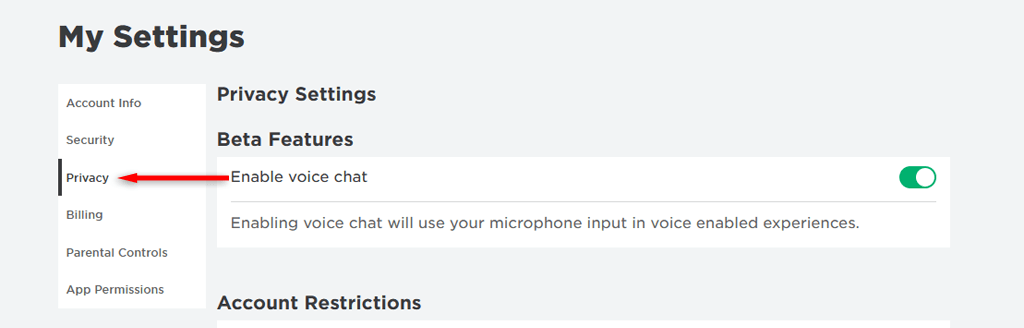
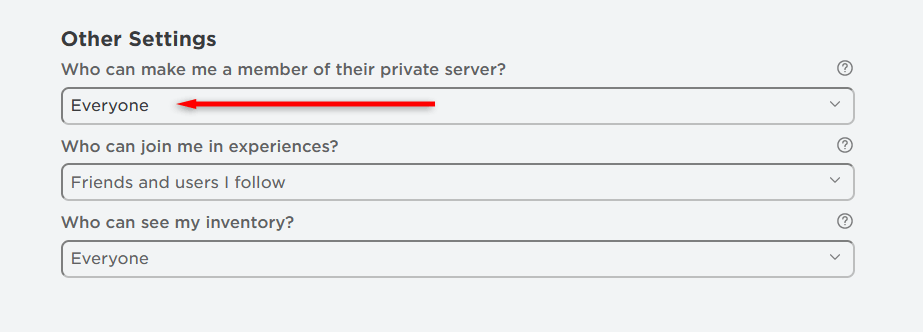
6. Xóa cookie và bộ nhớ đệm của trình duyệt
Nếu bạn chơi Roblox qua trình duyệt web, cookie hoặc bộ đệm của bạn có thể bị hỏng, gây ra sự cố với trò chơi. Để khắc phục điều này, bạn phải xóa cả cookie và bộ nhớ cache.
Trên Google Chrome:
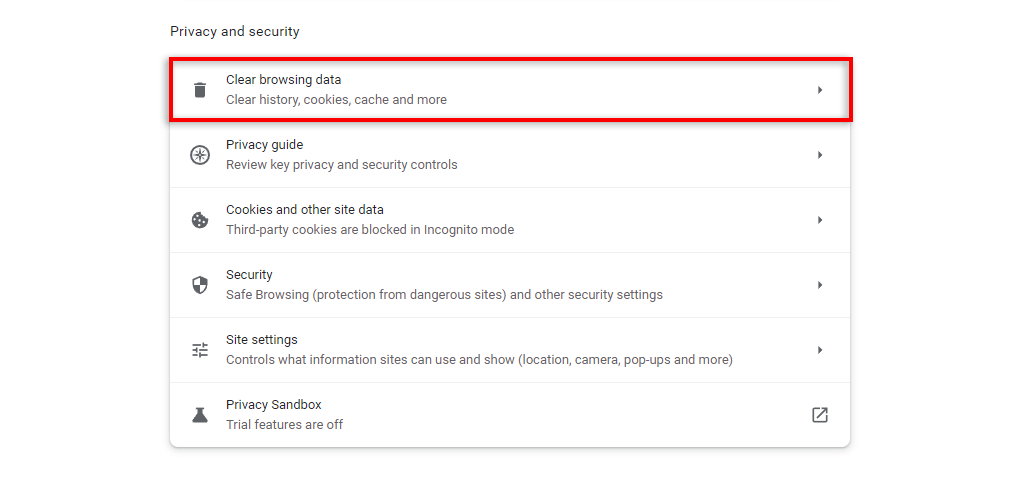
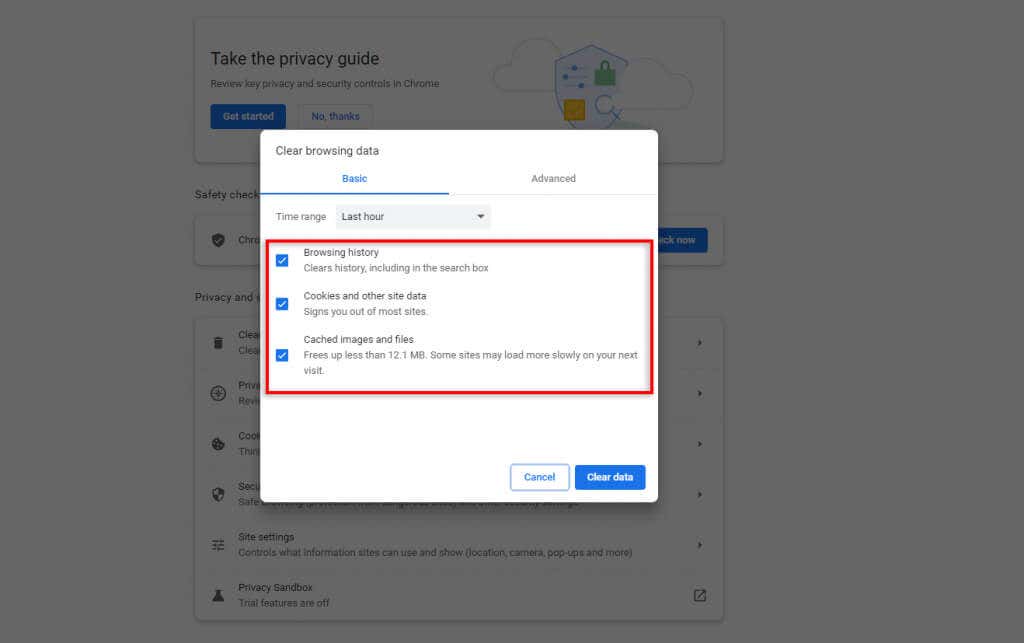
Lưu ý:Một số người chơi Roblox báo cáo rằng trình chặn quảng cáo trên trình duyệt web đôi khi khiến Roblox gặp trục trặc. Để kiểm tra, hãy tắt trình chặn quảng cáo, sau đó thử tham gia lại trò chơi Roblox của bạn. Nếu nó hoạt động thì bạn biết trình chặn quảng cáo có lỗi..
7. Cài đặt lại Roblox
Nếu không có cách nào khác hiệu quả thì đã đến lúc thử cài đặt lại ứng dụng Roblox. Cách bạn thực hiện việc này sẽ tùy thuộc vào thiết bị bạn sử dụng để chơi Roblox.
Để gỡ cài đặt Roblox trên PC Windows:
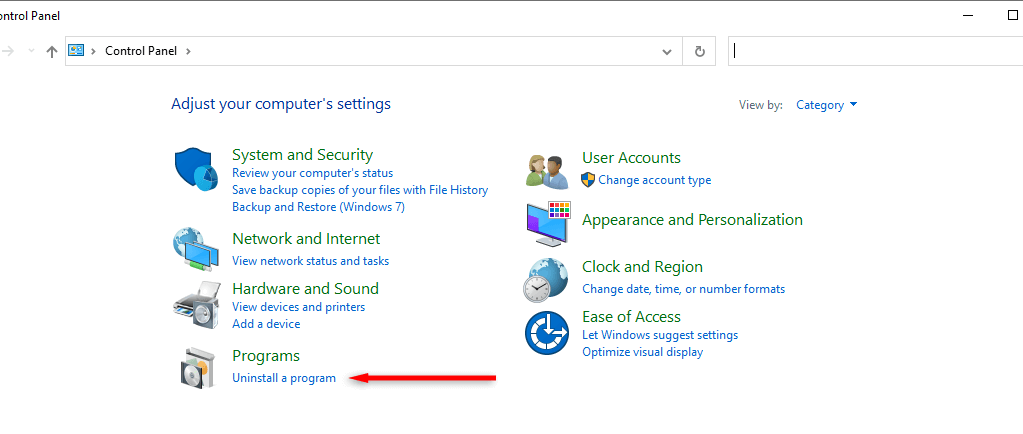
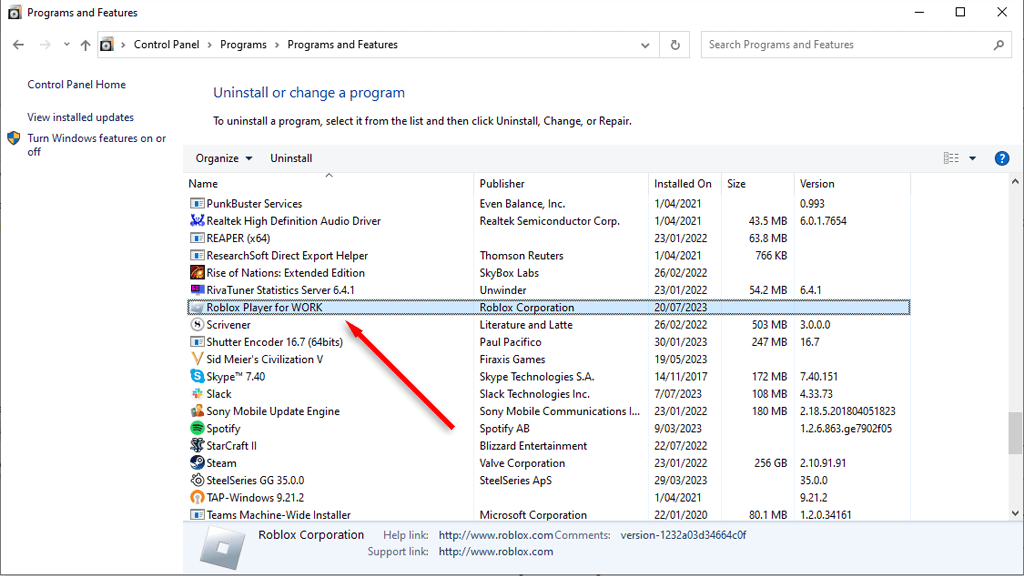
Trên các phiên bản Windows mới hơn, bạn có thể nhấn phím Windows+ Iđể mở Cài đặt. Từ đây, chọn Ứng dụng, sau đó chọn Robloxvà chọn Gỡ cài đặt.
Để gỡ cài đặt Roblox trên thiết bị Android hoặc iOS, hãy nhấn và giữ biểu tượng ứng dụng Roblox. Trên Android, chọn Xóa. Trên iPhone, hãy nhấn vào Xóa ứng dụng, sau đó nhấn vào Xóa ứng dụng.
Sau khi gỡ cài đặt ứng dụng, bạn có thể tải xuống lại ứng dụng từ trang web Roblox. Nếu bạn đang sử dụng thiết bị di động, hãy tải xuống từ Cửa hàng Google Play (trên Android) hoặc App Store (dành cho thiết bị iOS).
Tham gia cùng bạn bè để vui hơn
Bạn có thể tham gia trò chơi và quay lại chơi Roblox với bạn bè của mình. Nếu bạn vẫn gặp sự cố khi chơi Roblox, hãy liên hệ với bộ phận hỗ trợ Roblox qua trang web Roblox..